Hoe Python en Pip op Windows te laten werken
Wilt u een Python-interpreter op uw Windows 10- of 11-pc laten werken? Leer hoe u Python op Windows kunt laten werken met deze eenvoudige zelfstudie.
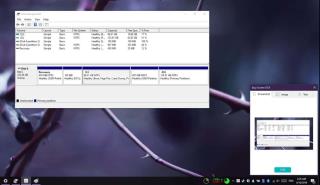
OCR is een functie die u normaal gesproken aantreft in scan-apps. Zelden vindt u dit als een op zichzelf staande functie die niet bedoeld is voor gebruik op gescande afbeeldingen. Niet iedereen hoeft tekst uit gescande afbeeldingen te halen. Soms hoeft u alleen maar tekst uit een afbeelding of een ander item op uw scherm te kiezen. Easy Onscreen OCR is een tool waarmee je alles op je scherm kunt selecteren en er tekst uit kunt halen. De tekst kan naar uw klembord worden gekopieerd en overal worden geplakt waar u maar wilt.
Gemakkelijke OCR op het scherm is niet gratis. Je kunt het drie dagen gratis uitproberen. Helaas heeft deze app geen eenmalige aankoopoptie. Het heeft een abonnementsmodel waarmee u zich maandelijks, halfjaarlijks en jaarlijks kunt abonneren.
Download , installeer en voer Easy Onscreen OCR uit. Het draait in het systeemvak. Klik op het pictogram en selecteer Vastleggen in het contextmenu. Wanneer de kleur van de cursor verandert, kunt u met uw muis klikken en slepen over wat het ook is op uw scherm waarvan u tekst wilt kopiëren.
Voor een test sleepte ik het over het hulpprogramma Schijfbeheer op Windows 10.
Klik op de OCR-knop in het kleine uitklapvenster van de app en de afbeelding wordt gescand op tekst. Zodra het scannen is voltooid, schakelt het over naar het tabblad Tekst waar u de tekst kunt zien die het heeft gekopieerd.
Er is geen opmaak toegepast op de tekst, dus als u tekst uit een afbeelding kopieert en deze zich in een tabel bevindt of in een tekstwolk is gerangschikt, zal de gedetecteerde tekst dat niet weerspiegelen. Het zorgt er wel voor dat spaties en regeleinden niet worden gemist en omdat het werkt voor items op je scherm, is er weinig kans op fouten.
De app werkt ook heel goed met handgeschreven items. Als u een afbeelding van handgeschreven tekst heeft, is de kans groot dat de app deze op tekst kan scannen en u deze kunt kopiëren. Open de app en ga naar het tabblad Afbeelding. Sleep de afbeelding waarvan u tekst wilt scannen en zet deze neer, en de app zal deze scannen.
De app werkt uitzonderlijk goed en hoewel het misschien niet gratis is, als je voor je werk veel tekst uit afbeeldingen moet halen, is het misschien de prijs waard en nog wat. Het is beschikbaar voor zowel Windows als Mac en ondersteunt aanpasbare sneltoetsen, meerdere afbeeldingsindelingen, inclusief exporteren naar PDF.
Wilt u een Python-interpreter op uw Windows 10- of 11-pc laten werken? Leer hoe u Python op Windows kunt laten werken met deze eenvoudige zelfstudie.
Google verandert de Chrome-browser om het moeilijker te maken om advertenties in Windows te blokkeren. Met Adguard kunt u deze wijzigingen omzeilen.
Wanneer je Minecraft gaat spelen, of een nieuwe wereld in Minecraft begint, is een van de eerste dingen die je gaat doen een klein huis bouwen. Dat zal het niet zijn
Wilt u een gemakkelijke manier om verbinding te maken met uw Windows Server via internet of uw thuisnetwerk? Leer hoe u verbinding kunt maken met Anydesk.
Hulp nodig om naar het BIOS van uw Windows 11-pc te gaan? U vindt hier drie verschillende methoden om dat op uw pc te doen
U kunt uw Airpods aansluiten op uw Windows-pc, vooral een die op Windows 11 draait. Klik hier voor een korte tutorial over hoe u dit moet doen
Leer twee werkmethoden om uw laptop te sluiten en monitor op Windows te gebruiken om uw productiviteit te verhogen en tijd te besparen.
Wilt u een FTP-server instellen op uw Windows Server-systeem voor snelle bestandsoverdrachten? FileZilla Server is de juiste keuze.
Apple heeft zojuist een bijgewerkte versie van iOS uitgebracht - en deze zit boordevol coole nieuwe functies! Maak kennis met enkele van de meest prominente.
Wil je je eigen privé Spotify of Apple Music? Installeer vandaag nog de Subsonic-muziekserver om uw eigen muziek over het netwerk te streamen.



